Android telefonunuza iPhone X hareketleri nasıl eklenir?
Apple’ın en iyi iPhone X özelliği, donanımı veya tasarımı değil; eski ev düğmesinin yerini alan son derece eğlenceli, kullanımı kolay ve verimli harekete dayalı navigasyon sistemi. Apple’ın iPhone X’teki jestleri ve mimikleri kullanması, kullanıcı arayüzlerinde resmen bir rönesansa devrime neden oldu ve birçok şirket artık bu konuda kendi süreçlerini geliştiriyor.
Motorola ve Huawei, kendi cihazlarının ön yüzünde parmak izi tarayıcısıyla çalışan sistemler geliştirirken, OnePlus da popüler meraklılarına cep telefonu tabanlı bir kontrol seçeneği ekledi. Google bile Android P‘nin resmi olarak duyurulmasında jest ve mimik kontrolleri ile çalışan bir oyun bile sunması bekleniyor.
Bir çok Android yüklü telefon kendi hareket sistemleri ile geliyor olsa da; mevcut Android telefonunuzun iPhone X’in hareket sistemin mümkün olduğunca iyi taklit etmesini saplamak istiyorsanız?
Bunu bir kaç deneme-yanılma ve komut satırı işlemi ile gerçekleştirebilirsiniz.
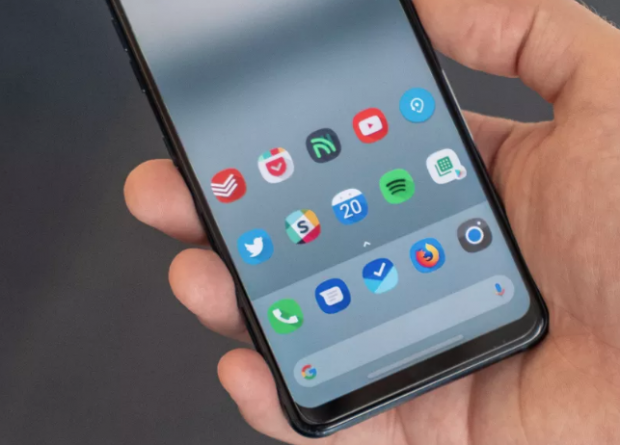
THE MAIN GESTURE SYSTEM – Ana Gezinme Hareketleri
İhtiyaç duyacağınız ilk uygulama Navigation Gestures XDA-Developers tarafından geliştirilmiş.Bu uygulamanın birçok yapılandırma seçeneği var ve OnePlus’ın hareket sistemini veya iPhone’un sürümünü taklit edebilir.
Oldukça kolay kişiselleştirebilirsiniz ve ekran üstü gezinme düğmelerine sahip telefonlarla en iyi şekilde çalışıyor, ancak fiziksel ve kapasitif düşmelere sahip aygıtlarla da kullanılabilir.
Uygulamayı indirin ve tüm özelliklerin kilidini açıp kullanabileceğiniz Premium eklentinin fiyatı 1.49$. Cihazdaki tüm izinleri etkinleştirdikten sonra, uygulama sadece PC’nizdeki bir komut satırı üzerinden yapılabilecek özel bir izin vermenizi ister.
Bunu yapmak için bilgisayarınızda Android’in geliştirici araçlarının yüklü olması gerekir. Bu kılavuzu Lifehacker‘dan takip edebilirsiniz.
PC veya Mac’inize gerekli araçları yükledikten sonra, Ayarlar uygulamasına – Setting App ve Telefon Hakkında – About Phone ‘na giderek telefonunuzda ADB Hata Ayıklama özelliğini açmanız gerekir.
Etkinleştirildikten sonra Sistem seçenekleri altında görünecek olan Geliştirici Seçenekleri menüsünü etkinleştirmek için Yapı Numarasına altı kez dokunun.
Geliştirici Seçenekleri’nde, USB Hata Ayıklaması’nı açın, sonra telefonunuzu bilgisayarınıza takın ve bilgisayarınızın konuşmasına izin vermek için telefonunuzdaki soruyu kabul edin.
Komut Satırı veya Terminal Açın!
adb shell pm grant com.xda.nobar android.permission.WRITE_SECURE_SETTINGS
Not: Bu komut satırı telefonunuzun orjinal gezinme çubuğunu gizlemekten başka bir şey yapmaz. XA bu konuda bir videoda hazırlamış.
Tüm bu işlemleri başarı ile yaptıysanız, şimdi telefonunuzu PC’nizden ayırabilir ve Gezinme Hareketleri uygulaması için yapılandırmalara gidebilir.
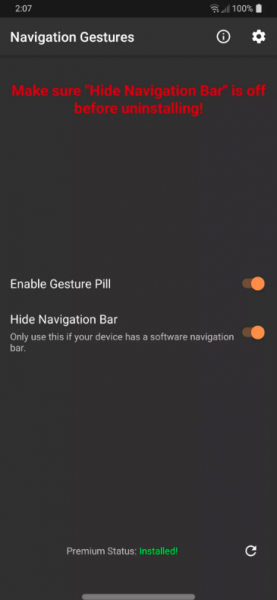
Telefonunuzun orijinal düğmelerini gizlemek ve hareketleri etkinleştirmek için uygulamanın ilk ekranında bulunan Hareket Ettirme Hapını Etkinleştir ve Gezinme Çubuğu seçeneklerini gizle.
Bu seçeneklere daha kolay erişim sağlamak için bildirim gölgenizdeki hızlı ayarlara geçişler de ekleyebilirsiniz.
Bir NOT daha:
Navigasyon Hareketleri’ni artık telefonunuzda istemediğinize karar verirseniz ve onu kaldırmak istiyorsanız, kaldırmadan önce Gezinme Çubuğunu Gizle seçeneğini devre dışı bırakmanız gerekir.Unutmayın!
Uygulamayı iPhone’un sistemini en iyi şekilde taklit edecek şekilde ayarlamak için, uygulamanın ayarlar menüsüne gidip Hareket seçenekleri, Görünüm ve Davranış seçeneklerini yapılandırmanız gerekir.
Burada pek çok ayar var ve muhtemelen telefonunuzda en iyi olanı bulmak için Görünüm ve Davranış seçenekleriyle uğraşmak zorunda kalacaksınız, ancak temel hareket ayarları şöyle:
- Swipe up: home
- Swipe up and hold: recent apps
- Swipe left: back
- Swipe right: previous app
- Swipe down: notifications
- Tap and hold: launch Google Assistant
Bu, Android’in hızlı uygulama değiştirme seçenekleri ve bildirim tepsisinden yararlanmak için birkaç ek hareketle iPhone X’un kurulumuna en iyi şekilde benzeyecek.
Aşağıdaki resimdeki ayarlar iPhone X hareketlerine en yakın ayarlar.
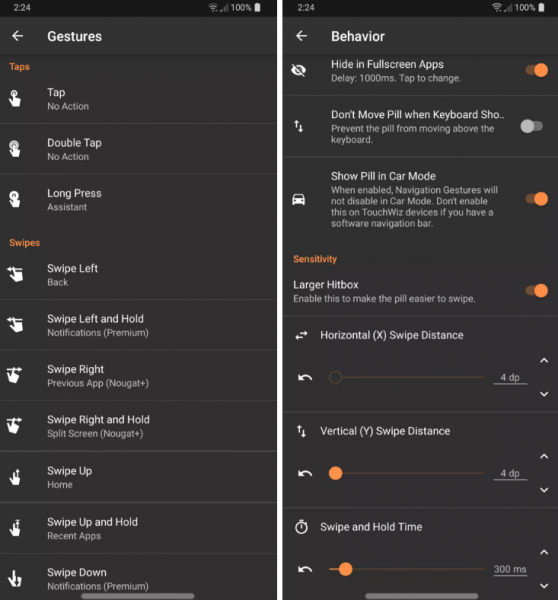
Android’ten Kaydırarak Geri Gitmeyi Ekleme Edge Gestures – Kenar Hareketleri
Deneyimi daha da ileri götürmek için, ekranın sol kenarından hızlıca kaydırarak geri dönme özelliğini ekleyebilecek ikinci bir uygulamaya ihtiyacınız olacak. Edge Gestures ve fiyatı 1.99$.
Gezinme Hareketleri gibi, Kenar Hareketleri birçok yapılandırma seçeneğine sahiptir, ancak çoğunlukla ilgilendiğimiz şey Sol Kenar seçenekleridir. Örnek Ayarlar aşağıda!
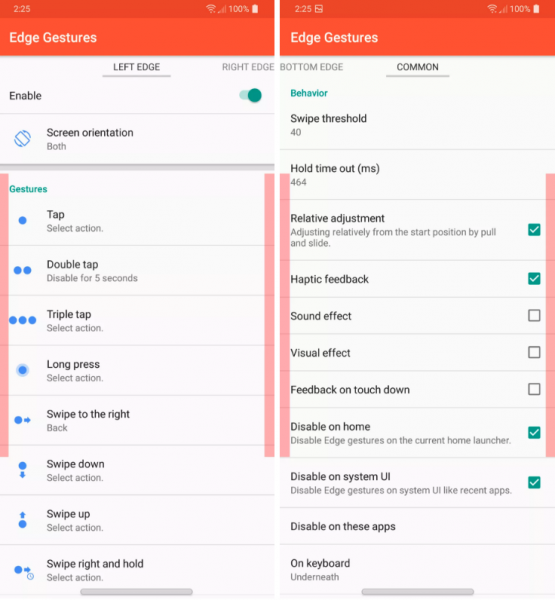
Her iki uygulamanız da düzgün bir şekilde yüklendikten ve yapılandırıldıktan sonra, Android telefonunuzu büyük ölçüde iPhone X’de kullanılanlarla aynı şekilde hareket ettirebilirsiniz. Aynı zamanda standart gezinme çubuğunu gizleyerek daha fazla ekran kullanım avantajı sağlar.












